cad三维教程
CAD三维建教程(详细)

选择“修改”|“三维操作”|“剖切”命令 (SLICE),或在“实体”工具栏中单击“剖
切”按钮,都可以使用平面剖切一组实体。 剖切面可以是对象、Z轴、视图、 XY/YZ/ZX平面或3点定义的面(俯视图中使 用本命令比较准确)。
REV REVOLVE 旋转
HI HIDE
消隐
SHA SHADEMODE 着色
REG
面域
F 圆角 CHA 倒角
SL SLICE 剖切
INF INTERFERE 干涉
3A 3DARRAY 三维阵列
RR RENDER 渲染
Z
ZOOM
缩放PPAN Nhomakorabea平移
SEC SECTION 切隔
(工程实例)
印 向 馆
穆清阁—三维线框
选择“修改”|“三维操作”|“三维移动” 命令(3DMOVE),可以移动三维对象。执行 “三维移动”命令时,首先需要指定一个基 点,然后指定第二点即可移动三维对象 。
选择“修改”|“三维操作”|“三维旋转” 命令(ROTATE3D),可以使对象绕三维空间 中任意轴(X轴Y轴或Z轴) 、视图、对象或两 点旋转。
EXT拉伸命令:该命令可以拉伸闭合多段线,多边形,圆,椭圆,闭合样条 曲线和面域,不能包含在块中的对象,不能旋转具有相交或自交线段。
扫掠命令:画不同的一组截面形状可以沿着一条直 线或者曲线路径扫掠成一个实体。这样就可以扫掠
出很多旋转和拉升 都无法建出的截面 多样轴线多样的实 体。
放样命令:可将两个以上的 面放样成实体,而且面可以 是不同大小的不同截面。
CAD三维建模教程(详细)

选择"修改"|"三维操作"|"三维阵列"命令 <3DARRAY>,可以在三维空间中使用环形阵 列或矩形阵列方式复制对象.
矩形阵列 环形阵列
在命令行的"输入阵列类型 [矩形<R>/环形<P>] <矩形>:"提示下,选择"矩形"选项或者直接回车,可 以以矩形阵列方式复制对象,此时需要依次指定阵
列的行数、列数、阵列的层数、行间距、列间距 及层间距.其中,矩形阵列的行、列、层分别沿着当 前UCS的X轴、Y轴和Z轴的方向;输入某方向的 间距值为正值时,表示将沿相应坐标轴的正方向阵 列,否则沿反方向阵列.
REV REVOLVE 旋转
HI HIDE
消隐
SHA SHADEMODE 着色
REG
面域
F 圆角 CHA 倒角
SL SLICE 剖切
INF INTERFERE 干涉
3A 3DARRAY 三维阵列
RR RENDER 渲染
Z
ZOOM
缩放
P
PAN
平移
SEC SECTION 切隔
〔工程实例
印 向 馆
穆清阁—三维线框
〔一、多个UCS命令——"UCS工具 条"、"UCS-2工具条"
〔二、曲面命令——"三维面"、"边 "、"三维网格" 、"直纹曲面"、"边 界曲面"
〔三、三维实体命令——"长方体"、
Revolve旋转命令用于将闭合曲线绕一条旋转 轴旋转生成回转三维实体,该命令可以旋转闭 合多段线,多边形,圆,椭圆,闭合样条曲线和面域, 不能包含在块中的对象,不能旋转具有相交或 自交线段,且该命令一次只能旋转一个对象.
CAD三维图的绘制教程

一、工字型的绘制步骤「设1好绘綁位、绘图范風 线型、图层、颜色,打开捕捉功能。
从下牍单ViZ- DisplayfUCSIcon —On 关闭坐标显示。
步骤二:根据图1所示尺寸绘制图形,得到如图1一1 所示封闭图形。
步骤三:创建而域。
在命令栏Command :输入Region,用框选方式全部选中该图形, 回车。
出现提示:1 loop extracted, 1 Region created,表示形成了一个封闭图形,创建了一个而域。
步骤四:对该面域进行拉伸操作。
Draw — Solids-Extrude,选中该而域的边框,回 车。
在命令栏提示:Specify height of extrusion or |Path ]: 30,回车,再回车。
三维工字形实 体就生成了。
步骤五:观察三维实体。
View —3D Views —SW Isometric,再从View-*Hide 进行消除隐藏线处理,观察,最后进行着色渲染,Vicw-Shadc-Gouraud Shaded,如图1 一2 所示Q二、二维五角形到三维五角星的绘制步骤一:设置好绘图单位、绘图范弗1、线型、图层.颜色,打开捕捉功能。
步骤二 绘制一个 矩形,以矩形中心为圆心,作一个圆及一个椭圆,修整直线。
步骤三:阵列直线,创建光图2-2360度范围内阵列72个,形成光线效果步骤*D I C JEB启A606060线 效 果 。
将 直 线 段 在F图1一1平面图G H K L图1一2三维效果图图2-1步骤四:修整直线。
以椭圆为边界,将直线每隔一条修剪至椭圆;同时以矩形为边界,将矩形 外的线条全部修剪至矩形:矩形内没修的剪线条延伸至矩形。
步骤五:绘制五角形。
在上图 的旁边绘制一个圆,再绘制这个圆的内接正五边形。
将五边形的五个端点连成宜线,修剪掉每 边的中间部分就得到五角形。
步骤六:绘制五角星。
先用交叉窗口选择的方法将五角形做成 而域,再将英拉伸成髙度为30、角度为30的五角星。
三维cad钢结构教程(一)2024
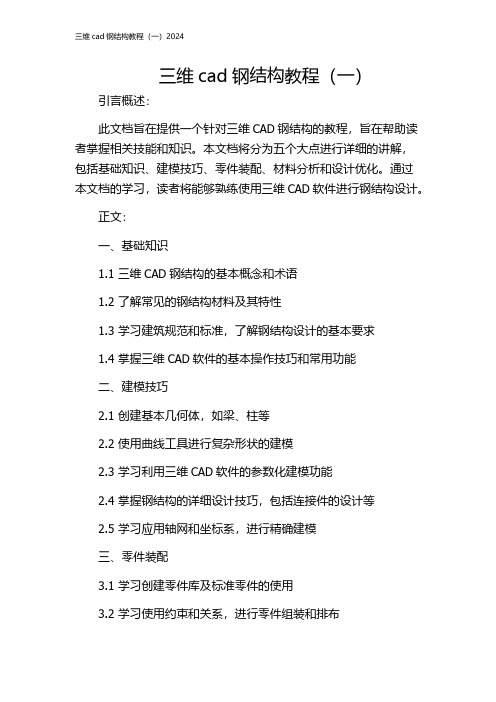
三维cad钢结构教程(一)引言概述:此文档旨在提供一个针对三维CAD钢结构的教程,旨在帮助读者掌握相关技能和知识。
本文档将分为五个大点进行详细的讲解,包括基础知识、建模技巧、零件装配、材料分析和设计优化。
通过本文档的学习,读者将能够熟练使用三维CAD软件进行钢结构设计。
正文:一、基础知识1.1 三维CAD钢结构的基本概念和术语1.2 了解常见的钢结构材料及其特性1.3 学习建筑规范和标准,了解钢结构设计的基本要求1.4 掌握三维CAD软件的基本操作技巧和常用功能二、建模技巧2.1 创建基本几何体,如梁、柱等2.2 使用曲线工具进行复杂形状的建模2.3 学习利用三维CAD软件的参数化建模功能2.4 掌握钢结构的详细设计技巧,包括连接件的设计等2.5 学习应用轴网和坐标系,进行精确建模三、零件装配3.1 学习创建零件库及标准零件的使用3.2 学习使用约束和关系,进行零件组装和排布3.3 了解装配动画和分析功能的使用3.4 学习使用剖视图和组装图等功能,进行装配图文档的生成3.5 掌握钢构件的标注和注释技巧,生成完整的构件列表和清单四、材料分析4.1 学习进行结构静力学分析,了解受力情况和变形情况4.2 学习进行结构动力学分析,了解结构的自振频率和稳定性4.3 掌握材料的强度计算和疲劳寿命分析技巧4.4 学习进行结构的热力学分析,了解结构在温度变化下的影响4.5 掌握使用三维CAD软件进行结构优化和性能评估的方法五、设计优化5.1 了解钢结构设计中的优化原则和方法5.2 掌握使用参数化模型进行设计优化的技巧5.3 学习利用模拟仿真和优化算法进行设计验证和优化5.4 了解数字化和自动化设计技术在钢结构设计中的应用5.5 总结本文档,回顾所学内容,并展望进一步学习的方向总结:通过本文档的学习,读者将全面了解三维CAD钢结构设计的基础知识、建模技巧、零件装配、材料分析和设计优化。
希望本文档能够帮助读者掌握相关技能和知识,提升钢结构设计能力。
cad三维建模基础教程

cad三维建模基础教程CAD三维建模基础教程导语:CAD(计算机辅助设计)是一种通过计算机软件进行工程设计、图形处理和模拟分析的技术,凭借其高效速度和精确度已成为现代设计领域的重要工具。
三维建模是CAD技术的重要应用之一,通过三维建模可以在计算机中生成具有真实感和实际尺寸的三维模型。
本教程将介绍CAD三维建模的基础知识和技巧,帮助初学者快速入门。
一、CAD三维建模概述三维建模是基于CAD软件的一种技术,通过在计算机中创建丰富的几何体和模型,从而将设计从二维转化到三维。
三维建模可以为工程师、设计师和制造商提供更直观、更精确的设计和分析平台。
二、CAD三维建模的基本操作1. 创建新的三维模型文件:打开CAD软件,选择“新建”命令,选择适当的模板和单位设置,创建新的工程文件。
2. 绘制基本几何体:通过绘图命令绘制基本的几何体,如线、圆、矩形等,可以使用CAD软件提供的绘图工具,也可以通过键盘输入绘图命令。
这些基本几何体将作为建模的基础。
3. 编辑和修改几何体:CAD软件提供了多种编辑和修改工具,可以对已创建的几何体进行移动、旋转、缩放、拉伸等操作,以满足具体的设计需求。
4. 创建复杂几何体:通过组合和变换基本几何体,可以创建出更复杂的几何体和模型。
例如,可以使用布尔运算对几何体进行求交、求并等操作,或者使用平移、旋转、缩放等操作对几何体进行变换。
三、CAD三维建模的工具和技巧1. 快捷键和命令:熟悉CAD软件提供的快捷键和命令,可以极大地提高工作效率。
例如,Ctrl+C和Ctrl+V可以复制和粘贴选定的几何体,Ctrl+Z可以撤销上一步操作,F3可以切换到3D视图等。
2. 快速选择和过滤:CAD软件通常提供了快速选择和过滤工具,可以根据特定的属性、图层或对象类型选择几何体。
这些工具可以大大简化复杂模型的选择和编辑。
3. 坐标系和参照:在三维建模过程中,坐标系和参照物非常重要。
可以通过设置和调整坐标系来精确定位和对齐几何体,也可以使用参照物作为基准进行建模。
桥台cad三维建模教程

桥台cad三维建模教程桥台CAD三维建模教程简介本教程将向你介绍如何使用CAD软件进行桥台的三维建模。
以下是详细的步骤:准备工作在开始建模前,需要确保以下工作已经完成:1.安装CAD软件2.熟悉CAD软件的基本操作3.准备桥台的设计图纸和相关参数步骤一:导入设计图纸1.打开CAD软件2.点击菜单栏中的“文件”选项3.在下拉菜单中选择“导入”4.选择设计图纸所在的文件,并点击“确定”步骤二:绘制基础形状1.根据设计图纸上的尺寸和要求,使用CAD软件中的绘图工具绘制桥台的基础形状,如矩形或圆形2.确保基础形状的尺寸和位置与设计图纸一致步骤三:绘制细节部分1.根据设计图纸上的细节要求,使用CAD软件中的绘图工具绘制桥台的细节部分,如阶梯、栏杆等2.确保细节部分的尺寸和位置与设计图纸一致步骤四:添加材质和纹理1.选择桥台的部分或整体2.点击CAD软件中的“编辑材质”选项3.在材质库中选择适合的材质,并应用到所选对象上4.如需添加纹理,可以使用CAD软件中的纹理工具进行操作步骤五:调整视角和光照1.在CAD软件中选择适当的视角,以查看桥台的整体效果2.调整CAD软件中的光照设置,使桥台看起来更真实和立体步骤六:保存和导出1.确认建模完成后,点击CAD软件中的“文件”选项2.在下拉菜单中选择“保存”或“导出”3.输入文件名称和保存路径,并选择合适的文件格式进行保存或导出结语通过本教程,你应该已经掌握了使用CAD软件进行桥台三维建模的基本步骤。
希望对你的创作有所帮助!请注意:本教程仅供学习参考,具体操作步骤可能因CAD软件版本和个人需求的不同而略有差异。
步骤七:优化和调整1.完成建模后,可以对桥台进行进一步的优化和调整,以满足设计要求2.检查建模中是否存在错误或不符合要求的部分,如尺寸不准确、形状失真等,进行修正步骤八:添加细节1.根据设计需求,可以进一步添加桥台的细节,如文案、装饰物等2.使用CAD软件中的绘图工具进行绘制或导入外部文件进行添加步骤九:渲染和效果展示1.如需展示桥台的真实效果,可以使用CAD软件的渲染功能进行渲染操作2.调整渲染参数,如材质光滑度、光源强度等,以获得更好的渲染效果3.渲染完成后,进行效果展示和优化,如在CAD软件中生成高质量的图片或动画步骤十:保存和分享1.在优化和渲染完成后,再次确认建模结果并保存2.选择合适的保存格式,如CAD软件的原生格式(.dwg)、常见的图像格式(.jpg, *.png)等3.如有需要,可以分享建模结果给他人,以便进一步修改或评估注意事项•在建模过程中,保持设计要求和图纸参数的准确性和一致性•遵守CAD软件的操作规范和指引,熟练使用各种工具和功能•及时保存和备份建模文件,以防丢失或误操作•谨慎使用CAD软件中的高级功能,如参数化建模、布尔运算等,确保操作正确和有效结语通过以上步骤,你将能够完成一个基础的桥台CAD三维建模。
cad三维制图详细步骤教程

cad三维制图详细步骤教程
制作三维图形有的图形步骤非常多,所以有些小伙伴们不知道如何入手。
跟着小编走,下面由店铺告诉大家cad三维制图详细步骤教程,快跟我一起来学习吧。
cad三维制图详细步骤教程
1、作图之前首先要学会用图层,这样便于管理图层(如冻结、隐藏),一般如下方法建些(1-2d、1-墙体、1-地面、1-顶棚、1-家具)[图层名称因个人习惯]。
2、图层做好后直接插入cad平面图,把它放在1-2d图层,然后把该图层冻结(作为建模的参考图层)。
3、用多义线把要表现的区域(墙体)轮廓绘制好,扁移280[一个墙体厚],用ext命令拉伸2650[墙高], 再用su命令布尔运算就可得到墙体,用类似的方法做出门洞和墙面壁龛。
把建好的墙体模放在1-墙体图层中。
4、做好后的渲染图
5、依次用ext命令拉伸做好地面[模放在1-地面图层]和平顶[模放在1-吊顶层]。
6、做好后地面渲染图。
7、做好后平顶渲染图。
8、再用ext和su命令依次建好门窗及门窗套和窗帘[模放在1-门窗图层]。
9、把1-吊顶图层隐藏掉,rr渲染命令后得到墙体、地面、及门窗的简单表图。
10、接着建出吊顶造型模[模放在1-顶棚图层]
11、rr渲染命令后得到墙体、地面、门窗及顶棚的简单表现图。
12、建墙面造型和其他造型。
13、用i命令插入cad家具模块[模放在1-家具图层]
14、rr渲染命令后得到墙体、地面、门窗、墙面造型及家具的简单表现图。
CAD三维入门经典教程
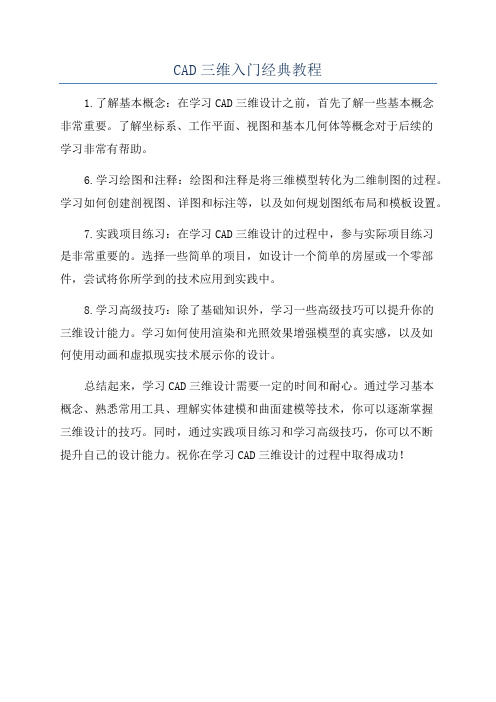
CAD三维入门经典教程
1.了解基本概念:在学习CAD三维设计之前,首先了解一些基本概念
非常重要。
了解坐标系、工作平面、视图和基本几何体等概念对于后续的
学习非常有帮助。
6.学习绘图和注释:绘图和注释是将三维模型转化为二维制图的过程。
学习如何创建剖视图、详图和标注等,以及如何规划图纸布局和模板设置。
7.实践项目练习:在学习CAD三维设计的过程中,参与实际项目练习
是非常重要的。
选择一些简单的项目,如设计一个简单的房屋或一个零部件,尝试将你所学到的技术应用到实践中。
8.学习高级技巧:除了基础知识外,学习一些高级技巧可以提升你的
三维设计能力。
学习如何使用渲染和光照效果增强模型的真实感,以及如
何使用动画和虚拟现实技术展示你的设计。
总结起来,学习CAD三维设计需要一定的时间和耐心。
通过学习基本
概念、熟悉常用工具、理解实体建模和曲面建模等技术,你可以逐渐掌握
三维设计的技巧。
同时,通过实践项目练习和学习高级技巧,你可以不断
提升自己的设计能力。
祝你在学习CAD三维设计的过程中取得成功!。
- 1、下载文档前请自行甄别文档内容的完整性,平台不提供额外的编辑、内容补充、找答案等附加服务。
- 2、"仅部分预览"的文档,不可在线预览部分如存在完整性等问题,可反馈申请退款(可完整预览的文档不适用该条件!)。
- 3、如文档侵犯您的权益,请联系客服反馈,我们会尽快为您处理(人工客服工作时间:9:00-18:30)。
CAD三维教程1.CAD三维建模首先应做什么?答:首先应当熟悉世界坐标系和三维空间的关系。
其次是掌握CAD的用户坐标系以及多个视图的使用技巧。
另外必须熟悉面域的操作和多段线的编辑。
至于基本立体的绘图练习全靠反复训练,掌握各自的特点。
切记:CAD的每一个命令中都蕴涵着各自的技巧,好好探索和熟练它们。
2.何为三维世界坐标系?答:世界坐标系是CAD在作图时,用于确定平面或空间点位置的一个笛卡尔坐标体系,每一个坐标的正向和另两个坐标的旋向必须符合右手定则。
CAD 在平面作图时的三维世界坐标系标志是坐标符号图中有一“W”字样。
一般将X-Y平面理解为水平面,Z轴方向表示高度距离,就是说“Z”值等同于用来确定X-Y水平面高度的标高命令“ELEV”。
无论是“Z”值还是“ELEV”值,其“+”值表示在X-Y面上方,而“-”值表示在X-Y面的下方。
用户在作图时要切记这一点。
注意:不管你的三维建模设计多复杂,作图过程中一定要有个基本坐标体系不能变。
否则,作图方向的紊乱,将使你陷入困境!3.如何灵活使用三维坐标?答:在三维实体建模的作图过程中,要经常地变换坐标系统,从而有利于作图。
CAD的世界坐标系是不变的,主要是用户坐标系的变换,其命令为“UCS”,它可以完成平移、新建坐标方向、旋转等功能。
执行过“UCS”后,命令行提示如下:用户可以选择需要的项目。
如果选择新建项,即键如“N”后回车,则命令行再次显示为:用户即可确定Z轴方向,利用三点重新定坐标系或分别绕X、Y、Z轴旋转任意角度。
也可以打开工具条点击图标,如图一所示,常用的项目用户一定要熟练。
图一坐标变换工具条注意:坐标“UCS”的变换是作图方向或实体定位的需要,不可任意倾斜。
4.如何使用柱面坐标和球面坐标?答:这两个坐标主要适用于三维建模作图,而且在三维模型空间较为直观。
尤其是在渲染效果图中用来确定灯光的位置十分方便。
柱面坐标的形式为:(R<角度1,H),相对坐标形式为:(@ R<角度1,H),其中R为柱面的半径,角度1为柱面上的点在X-Y平面上的投影点与X轴正向的夹角,H为距X-Y 平面的高度值。
利用柱面坐标很容易在圆柱实体的表面上确定一点的位置。
球面坐标的形式为:(R<角度1<角度2),相对坐标形式为:(@ R<角度1<角度2),其中R为球面的半径,角度1为球面上的点X-Y平面上的投影点与X轴正向的夹角,X-Y 平面应过球面中心,角度2为球面上的点与X-Y平面的夹角。
在球体表面上定点较为容易。
切记:柱面和球面坐标可以绘制三维空间折线,尤其是绘制圆柱和球面螺旋线。
5.如何认定CAD的作图平面?答:CAD的作图平面是X-Y坐标面,或者是在与X-Y坐标面平行的平面上作图。
不论是二维绘图还是三维建模中的大部分作图都在该平面上完成,栅格也是在该平面上显示。
因此一般将X-Y平面称为平面视图(PLAN)。
但是在三维屏幕状态下作图时,只要每个点的坐标中Z值不为零,就意味着点已经不在X-Y平面上。
如LINE命令的不同形式:(30,40)为在X-Y平面上画线,而(30,40,50)为距X-Y平面50处定一个点。
切记:只有画线命令可以在三维空间任意方向作图。
6.哪些二维绘图中的命令可以在三维模型空间继续使用?答:纯正的二维绘图命令应理解为没有宽度和厚度的图线,因此又称为二维线框命令。
这些命令只能在X-Y面上或与该坐标面平行的平面上作图,它们是:圆及圆弧、椭圆和圆环,多义线及多段线、多边形和矩形、文字及尺寸标注。
所以在使用这些命令时要弄清楚是在哪个平面上工作。
而直线、射线和构造线可在三维空间任意画线。
对于二维编辑命令均可在三维空间使用,但必须在X-Y平面内,只有镜像、阵列和旋转在三维空间还有不同的使用方法。
切记:圆、圆弧、多边形和面域只能在X-Y平面或平行其该面的平台上作图。
7.哪些二维编辑命令可在三维空间继续使用?答:以下命令的使用方法在二维或三维空间是一样的。
即:复制(Copy )、移动(Move )、偏移(Offset )、倒角(Chamfer )、倒圆角(Fillt )、修剪(Trim )、延伸(Extend )、断开(Break )及延长等。
而镜像、阵列、旋转三个命令在三维空间的使用方法略有不同。
8.如何确定三维观察方向?答:所谓确定三维观察方向就是从某个方位观察三维模型,设置方法有多种。
下拉“视图”菜单---在“三维视图”中的各项均是确定观察方向的命令,用户可以逐一测试,以便在三维建模时灵活运用。
执行“VPOINT”命令也是常用的定位方法。
键入“VPOINT”后,命令行提示:(),这有三种不同选择,第一用户可以直接键入(X,Y,Z)坐标值,X、Y、Z可以分别取0和1或-1,即键入(0,0,1)、(1,-1,1)、(-1,-1,-1)等值均可,不同的组合代表不同的观察方向;用户也可先键入“R”选择第二种方式确定方位,键入“R”后屏幕提示如下:给定角度显示:也就是说用户要分别输入在X-Y面内的位置,而后再定与X-Y面的夹角以便定观察高度;如果用户直接按回车(ENTER)键,则屏幕上将出现一个如下图四所示的坐标球和三角架。
此图说明:(1)小“+”光标如在小圆5内移动,由Z正向看X-Y平面,若在圆心处为俯视图方向;在小圆外大圆内时,表示从Z负向看X-Y平面;(2)小“+”在水平线13上方时,表示由Y正向看X-Y平面;而在下方时,表示由Y负向看X-Y平面;(3)小“+”在竖直线24右边时,表示由X负向看X-Y平面;而在左边时,表示由X正向看X-Y平面;边缘(4)小“+”光标在大圆外移动,表示绕Z轴旋转实体;(5)小“+”光标在小圆边缘移动,表示由X-Y面的方图二罗盘和三角架北向观察实体。
切记:无论从何方位观察实体,但观察后必须点击图标,返回原来的作图状态!9.如何使用过滤坐标?答:所谓的过滤坐标就是在作图过程中为确定某一点的位置,而该点(X,Y,Z)坐标的某一个值想借助另一点的同名坐标,则可用坐标过滤的办法来完成。
即可以分别逐个过滤,也可一次过滤两个(实际为一个平面)。
如图一所示,要在矩形的正上方绘制一个圆柱体,而圆柱体的底部圆心距离矩形中心的高度为本50毫米。
则执行过程图三分别过滤X、Y坐标为:(1)执行画圆柱体命令,命令提示如图二所示,输入“。
X”回车后捕捉1点。
然后图四过滤X坐标显示提示如图三所示;(2)再输入“。
Y”回车后捕捉2点。
命令提示如图四所示;图五过滤Y坐标(3)最后直接输入Z坐标值,再完成圆柱体的作图。
图六输入Z坐标用户也可以一次过滤两个坐标,一般是“。
XY”,选定一个参考点后,再给出Z值即可。
注意:坐标过滤代替不了坐标“UCS”变换,前者偶然使用,而后者最常用。
图七视口对话框10.为什么要采用多视口观察实体?答:在三维建模的作图过程中,有时需要及时的观察整体或局部效果,或者为了确定某一实体的位置,应从不同的角度显示实体,但又不想失去原有的实体状态。
所以,CAD为用户提供了多视口观察工具。
执行“VPORTS”命令,显示视口对话框,如图七所示。
如图八所示,是设置了四个视口。
CAD只能在一个视口中工作,用户只需在要工作的视口中左击鼠标键就可进入,此时该视口的边界亮显,光标也同时变为十字形的工作状态。
图八四个视口观察实体视口操作有很强的功能,这里先建议用户利用视口设置不同的观察方向,如图八各视口所示。
但是如果要在某一个视口中添加实体,那么其它视口中也同样显示出来。
注意:在绘制或编辑三维模型时最好在一个视口中工作。
11.如何将各分线段合并为一条多段线?答:可以执行“PEDIT”命令或由下拉“修改”菜单---选“多段线”后。
屏幕提示“选择多段线”,用户只要捕捉任一个线段实体,屏幕回应“是否将其转换为多段线?〈Y〉”,回车认可后命令行显示如下提示:键入“J”后,即可选则首尾相连的各个线段实体,选择结束击两次回车就完成了全部操作。
切记:将多个实体合并成一个实体(多义线)在建立面域或三维曲面轮廓时,常用!12.如何创建面域并进行布尔运算?答:创建面域的命令有三种执行方式,即:一是直接键入“REGION”,二是点击图标“”,三是下拉“绘图”菜单---“面域”。
执行完命令后,CAD开始加载DLL文件,稍后提示用户选择要面域的对象,用户一定要选取封闭的几何图形或由多个线段实体组成的封闭区域。
否则CAD均不能创建所需要的面域。
所谓的面域布尔运算就是逻辑计算,用户需要打开实体编辑工具条,如图九所示,其中前三项是面域的布尔运算命令。
图十所示为一个圆与一个矩形两个面域进行并(UNION)、差(SUBTRACT)、交(INTERSECT)运算的结果。
切记:在进行差(SUBTRACT)运算时,要先选择主体确定后,再选择需要减去的实体。
因此,不能同时选择主体和被减实体。
图九实体编辑工具条图十面域布尔运算13.如何保证在三维建模时作图的清晰快捷?答:这是一个不错的问题,的确在三维建模作图过程中,随着模型结构的复杂化,不仅要频繁地更换坐标系(UCS),同时还要绘制一些辅助线用作实体的定位。
复杂的模型纷乱的线条很难准确捕捉需要的目标。
那么,最好的办法就是利用图层来解决这一烦心的问题,与当前作图无关的图层可以先关闭或冻结。
切记:一句铭言“无用的线变得有用,重叠的图层看起来更分明。
”14.三维多义线有什么用途?答:三维多义线主要用来绘制三维螺旋线和锥形螺旋线。
使用时可以直接键入“3DPOL Y”命令,然后与二维画线命令一样输入每个点的坐标,但Z坐标值不应全为零。
由“3DPOL Y”绘制的多义折线可以用“PEDIT”进行编辑或者转化为光滑的空间曲线。
例如使用柱面坐标可以绘制三维螺旋线。
15.如何使用三维平面命令?答:CAD提供了两个三维平面命令,即“3DFACE”和“PFACE”命令。
这两个命令使用方法完全不同,而且没有图标,只能直接输入命令。
首先介绍“3DFACE”的使用技巧,直接键入命令“3DFACE”后,CAD提示用户分别输入四个点即完成第一个平面,继续提示输入第二平面的3,4点,完成后再要求输入第三个平面的3、4点···等等。
至此,用户已经清楚该命令的使用技巧,那就是在第一个平面所需的四个点输入完后,CAD将第一个平面的3、4点自动认作是第二个平面的1、2点,这样一直进行下去,直到拥护中断执行为止。
如图十一所示,是用该命令绘制的两个三维模型图。
图十一3DFACE平面16.三维平面PFACE又如何使用呢?答:了解了“3DFACE”命令的使用方法后,我们再来看看“PFACE”如何使用?先看图十二所示的三维房屋线框模型,该模型共有20个顶点,图十二房屋模型图十三房屋模型建立三个平面有12表面,这些表面有四边形,也有五边形或七边形。
